En DNS-modificerende browser flykaprer er blevet rapporteret om sikkerhedsspørgsmål fora at opsnappe internettrafik og forårsage browser omdirigerer til andre hjemmesider. Den flykaprer er hostet af en velrenommeret virksomhed, der giver brugerdefinerede netværk kaldet Level3. Det indstiller automatisk Searchguide(punktum)plan3(punktum)dk søgemaskine som et hjem side af brugeren og årsager browser omdirigerer hver gang en bruger skriver en ugyldig URL i adresselinjen. Alle brugere, der har set denne og alle andre Level3 tilknyttede websteder vises uden deres godkendelse bør fjerne det og ændre DNS, som illustreret i denne artikel.
| Navn | Searchguide(.)plan3(.)med |
| Type | Browser Hijacker |
| Kort beskrivelse | Domænet kan gøre forskellige farligt eller usundt for pc-aktiviteter. |
| Symptomer | Brugeren kan vidne omdirigerer til andre potentielt skadelige domæner. |
| Distributionsmetode | Via PUP, installeret ved at samle eller ved at besøge en mistænkelig tredjeparts websted, der er reklame det. |
| Værktøj Detection | Hent Malware Removal Tool, for at se, om dit system er blevet påvirket af malware |
| Brugererfaring | Tilmeld dig vores forum at diskutere Searchguide(.)plan3(.)med. |
Searchguide(.)plan3(.)com - Distribution
For at spredes på brugernes pc'er, dette potentielt uønsket program (PUP) kan bruge forskellige metoder. Ja, den kan træde på din computer, hvis du har en Trojan.Downloader. Men det kan også blive en del af det, hvis du har hentede et bundtet installatør. Sådanne installatører kan indbefatte en Searchguide(.)plan3(.)com produkt tilføjet: ”Som en gratis ekstra” til installationen. Men, brugeren kan ”betale en heftig pris” ved ubevidst at installere det.
Searchguide(.)plan3(.)com I Detail
Selve softwaren kan ikke være farlig for brugeren og kan have noget at gøre med Level3. Men, browseren flykaprer associeret med Searchguide(.)plan3(.)com motor kan udføre forskellige uønskede aktiviteter på computeren.
Til at begynde med, softwaren kan antage tilladelser på ledelsen af hjemmesiden og den nye fane i din web browser. Det kan derefter oprette poster i registreringsdatabasen i din browser for at udføre forskellige aktiviteter såsom browser omdirigeringer. Hvis du bruger Google Chrome, for eksempel, den Searchguide(.)plan3(.)com browser hijacker kan oprette brugerdefinerede taster med værdier og data i det følgende Windows-registreringsdatabasen undernøgle:
→ HKEY_CURRENT_USERSOFTWAREGoogleChrome
Det samme princip kan gå til Mozilla Firefox, Internet Explorer og Safari. Sådanne ændrede indstillinger via registreringsdatabasenøgler er kendt som rettighedsforøgelse. Det gør det muligt for software til at udføre forskellige aktiviteter såsom at ændre din DNS-adresse:
Når vi forsket søgemaskinen selv det blev fastslået, at det ikke understøtter HTTPS-kryptering, som er meget atypisk for en søgemaskine:
Ikke blot dette, men Searchguide(.)plan3(.)com meddeler brugerne, at de kan se reklamer fra tredjepartswebsteder på at søge noget.
Endvidere, vi har formået at identificere ved privatlivspolitik vises i Searchguide(.)plan3(.)med at skaberne af søgemaskinen kan indsamle og dele personlige oplysninger:
Ikke kun dette, men i meget denne politik, udviklerne hævder, at oplysninger kan anvendes til at vise reklamer til brugerne. En bruger på DSLReports har rapporteret følgende situation:
→ Dude111:
”I den sidste uge har jeg lagt mærke til, hvis jeg indtaster en ugyldig URL såsom www.mauisun.orgf JEG ER RETTET TIL
»Searchguide.level3.com/s ··· sun.orgf
Jeg plejede at få bare en 404 fejl, DER ER HVAD JEG VIL!!!! (I dont bruge kabel-selskaber DNS-servere, fordi jeg dont ønsker SE DENNE CRAP)
Nogen ved hvordan man slippe af med denne GARBAGE??"
.
Endvidere, DNS-servere, der anvendes i forbindelse med Searchguide(.)plan3(.)com, der kan forårsage en sådan browser omdirigeringer er blevet rapporteret til at være følgende:
→ 4.2.2.1
4.2.2.2
4.2.2.3
4.2.2.4
4.2.2.5
4.2.2.6
Sådanne servere kan ikke kun aflytte al internettrafik, men de kan også indirekte tillade andre aktiviteter, som ikke er egnet til brugeren, der skal udføres. Den vigtigste indirekte fare med browseren flykaprer forbundet med searchguide(.)plan3(.)com kan være med mistænkelige tredjeparts webistes:
- De kan være steder en del af pay-per-click ordninger.
- De kunne være ondsindede websteder, der kan inficere brugeren med malware.
- De kan være snydere websteder, phish for din økonomiske data.
Den nederste linje er, at denne søgemaskine ikke kan være skabt af Level3, men i stedet ved en tredjepart ser frem til at skabe overskud ved at omdirigere trafik til ”custom” tredjeparts websteder. Da der kan være farlige tredjeparts websteder derude, og det kan indsamle visse oplysninger fra brugeren, dens fjernelse er en skal.
Fjern Searchguide(.)plan3(.)com fra din browser og Gendan din DNS
Før genoprette din DNS-server tilbage til normal, vi på det kraftigste råde til at fjerne softwaren først. Du kan gøre det manuelt ved at følge trin-for-trin instruktioner illustreret nedenfor. Vi kraftigt for brugen af en avanceret anti-malware værktøj at scanne for hvert objekt i forbindelse med denne software og også kontrollere for andre trusler.
Efter fjernelse af software skal du følge disse trin:
1. Åbn din Windows-søgning og skriv ”Vis Netværksforbindelser”.
2. Åben det, højreklik på din nuværende forbindelse (Trådløs eller netværksforbindelse) og klik Egenskaber.
3. Marker Internet Protocol version du bruger (Det er mest sandsynligt IPV4 - Version 4) og klik på Egenskaber.
4. Gå over på din DNS-server, og klik ”Hent DNS-server automatisk” og klik derefter på Anvend og derefter på OK. Din netværksforbindelse kan nulstille hvilket kan tage op til 30 40 sekunder mest, og så kan du oprette forbindelse igen med dit oprindelige DNS.
Slet Searchguide(.)plan3(.)com fra Windows og din browser
Fjern Searchguide(.)plan3(.)com automatisk ved at downloade et avanceret anti-malware program.
- Vinduer
- Mac OS X
- Google Chrome
- Mozilla Firefox
- Microsoft Edge
- Safari
- Internet Explorer
- Stop push-pop op-vinduer
Sådan fjernes Searchguide(.)plan3(.)com fra Windows.
Trin 1: Scan efter Searchguide(.)plan3(.)com med SpyHunter Anti-Malware værktøj



Trin 2: Start din pc i fejlsikret tilstand





Trin 3: Afinstaller Searchguide(.)plan3(.)com og tilhørende software fra Windows
Afinstaller Steps til Windows 11



Afinstaller Steps til Windows 10 og ældre versioner
Her er en metode i nogle få nemme trin, der bør være i stand til at afinstallere de fleste programmer. Uanset om du bruger Windows 10, 8, 7, Vista eller XP, disse skridt vil få arbejdet gjort. At trække det program eller dets mappe til papirkurven kan være en meget dårlig beslutning. Hvis du gør det, stumper og stykker af programmet er efterladt, og det kan føre til ustabile arbejde på din PC, fejl med filtypen foreninger og andre ubehagelige aktiviteter. Den rigtige måde at få et program fra din computer er at afinstallere det. For at gøre dette:


 Følg anvisningerne ovenfor, og du vil afinstallere de fleste programmer.
Følg anvisningerne ovenfor, og du vil afinstallere de fleste programmer.
Trin 4: Rens eventuelle registre, Created by Searchguide(.)plan3(.)com on Your PC.
De normalt målrettede registre af Windows-maskiner er følgende:
- HKEY_LOCAL_MACHINE Software Microsoft Windows CurrentVersion Run
- HKEY_CURRENT_USER Software Microsoft Windows CurrentVersion Run
- HKEY_LOCAL_MACHINE Software Microsoft Windows CurrentVersion RunOnce
- HKEY_CURRENT_USER Software Microsoft Windows CurrentVersion RunOnce
Du kan få adgang til dem ved at åbne Windows Registry Editor og slette eventuelle værdier, skabt af Searchguide(.)plan3(.)com der. Dette kan ske ved at følge trinene nedenunder:


 Tip: For at finde en virus-skabt værdi, du kan højreklikke på det og klikke "Modificere" at se, hvilken fil det er indstillet til at køre. Hvis dette er virus fil placering, fjerne værdien.
Tip: For at finde en virus-skabt værdi, du kan højreklikke på det og klikke "Modificere" at se, hvilken fil det er indstillet til at køre. Hvis dette er virus fil placering, fjerne værdien.
Video Removal Guide for Searchguide(.)plan3(.)med (Vinduer).
Slip af med Searchguide(.)plan3(.)com fra Mac OS X.
Trin 1: Afinstaller Searchguide(.)plan3(.)com og fjerne relaterede filer og objekter





Din Mac vil så vise dig en liste over emner, starte automatisk når du logger ind. Kig efter eventuelle mistænkelige apps identiske med eller ligner Searchguide(.)plan3(.)med. Tjek den app, du ønsker at stoppe i at køre automatisk, og vælg derefter på Minus ("-") ikonet for at skjule det.
- Gå til Finder.
- I søgefeltet skriv navnet på den app, du vil fjerne.
- Over søgefeltet ændre to rullemenuerne til "System Files" og "Er Inkluderet" så du kan se alle de filer, der er forbundet med det program, du vil fjerne. Husk på, at nogle af filerne kan ikke være relateret til den app, så være meget forsigtig, hvilke filer du sletter.
- Hvis alle filerne er relateret, hold ⌘ + A knapperne til at vælge dem og derefter køre dem til "Affald".
Hvis du ikke kan fjerne Searchguide(.)plan3(.)med via Trin 1 over:
I tilfælde af at du ikke finde virus filer og objekter i dine programmer eller andre steder, vi har vist ovenfor, kan du manuelt søge efter dem i bibliotekerne i din Mac. Men før du gør dette, læs den fulde ansvarsfraskrivelse nedenfor:



Du kan gentage den samme procedure med den følgende anden Bibliotek mapper:
→ ~ / Library / LaunchAgents
/Bibliotek / LaunchDaemons
Tip: ~ er der med vilje, fordi det fører til flere LaunchAgents.
Trin 2: Scanne for og fjerne Searchguide(.)plan3(.)com-filer fra din Mac
Når du står over for problemer på din Mac som følge af uønskede scripts og programmer såsom Searchguide(.)plan3(.)med, den anbefalede måde at eliminere truslen er ved hjælp af en anti-malware program. SpyHunter til Mac tilbyder avancerede sikkerhedsfunktioner sammen med andre moduler, der forbedrer din Mac's sikkerhed og beskytter den i fremtiden.
Video Removal Guide for Searchguide(.)plan3(.)med (Mac)
Fjern Searchguide(.)plan3(.)com fra Google Chrome.
Trin 1: Start Google Chrome, og åbn dropmenuen

Trin 2: Flyt markøren hen over "Værktøj" og derefter fra den udvidede menu vælge "Udvidelser"

Trin 3: Fra den åbnede "Udvidelser" Menuen lokalisere den uønskede udvidelse og klik på dens "Fjerne" knap.

Trin 4: Efter udvidelsen er fjernet, genstarte Google Chrome ved at lukke det fra den røde "X" knappen i øverste højre hjørne, og starte den igen.
Slet søgeguide(.)plan3(.)com fra Mozilla Firefox.
Trin 1: Start Mozilla Firefox. Åbn menuen vindue:

Trin 2: Vælg "Add-ons" ikon fra menuen.

Trin 3: Vælg den uønskede udvidelse og klik "Fjerne"

Trin 4: Efter udvidelsen er fjernet, genstarte Mozilla Firefox ved at lukke det fra den røde "X" knappen i øverste højre hjørne, og starte den igen.
Afinstaller Searchguide(.)plan3(.)com fra Microsoft Edge.
Trin 1: Start Edge-browser.
Trin 2: Åbn drop-menuen ved at klikke på ikonet i øverste højre hjørne.

Trin 3: Fra drop-menuen vælg "Udvidelser".

Trin 4: Vælg den formodede ondsindede udvidelse, du vil fjerne, og klik derefter på tandhjulsikonet.

Trin 5: Fjern den ondsindede udvidelse ved at rulle ned og derefter klikke på Afinstaller.

Fjern Searchguide(.)plan3(.)com fra Safari
Trin 1: Start Safari-appen.
Trin 2: Efter at holde musen markøren til toppen af skærmen, klik på Safari-teksten for at åbne dens rullemenu.
Trin 3: Fra menuen, Klik på "Indstillinger".

Trin 4: Efter at, vælg fanen 'Udvidelser'.

Trin 5: Klik én gang på udvidelse, du vil fjerne.
Trin 6: Klik på 'Afinstaller'.

Et pop-up vindue vises beder om bekræftelse til at afinstallere forlængelsen. Vælg 'Fjern' igen, og Searchguide(.)plan3(.)com vil blive fjernet.
Fjern søgeguide(.)plan3(.)com fra Internet Explorer.
Trin 1: Start Internet Explorer.
Trin 2: Klik på tandhjulsikonet mærket 'Værktøjer' for at åbne drop-menuen og vælg 'Administrer tilføjelser'

Trin 3: I vinduet 'Administrer tilføjelser'.

Trin 4: Vælg den udvidelse, du vil fjerne, og klik derefter på 'Deaktiver'. Et pop-up vindue vises for at informere dig om, at du er ved at deaktivere den valgte udvidelse, og nogle flere tilføjelser kan være deaktiveret så godt. Lad alle boksene kontrolleret, og klik på 'Deaktiver'.

Trin 5: Efter den uønskede udvidelse er blevet fjernet, genstart Internet Explorer ved at lukke den fra den røde 'X'-knap i øverste højre hjørne, og start den igen.
Fjern push-meddelelser fra dine browsere
Sluk for push-meddelelser fra Google Chrome
Sådan deaktiveres push-meddelelser fra Google Chrome-browseren, Følg nedenstående trin:
Trin 1: Gå til Indstillinger i Chrome.

Trin 2: I Indstillinger, Vælg "Avancerede indstillinger":

Trin 3: Klik på “Indstillinger for indhold":

Trin 4: Åbn “underretninger":

Trin 5: Klik på de tre prikker, og vælg Bloker, Rediger eller fjern muligheder:

Fjern Push Notifications på Firefox
Trin 1: Gå til Firefox-indstillinger.

Trin 2: Gå til "Indstillinger", skriv "notifikationer" i søgefeltet, og klik "Indstillinger":

Trin 3: Klik på "Fjern" på ethvert websted, hvor du ønsker, at meddelelser er væk, og klik på "Gem ændringer"

Stop push-meddelelser på Opera
Trin 1: I opera, presse ALT+P for at gå til Indstillinger.

Trin 2: I Indstilling af søgning, skriv "Indhold" for at gå til Indholdsindstillinger.

Trin 3: Åbn underretninger:

Trin 4: Gør det samme som du gjorde med Google Chrome (forklaret nedenfor):

Fjern Push-underretninger på Safari
Trin 1: Åbn Safari-indstillinger.

Trin 2: Vælg det domæne, hvorfra du kan lide pop-op-pop op, og skift til "Nægte" fra "Give lov til".
Searchguide(.)plan3(.)com-FAQ
What Is Searchguide(.)plan3(.)med?
The Searchguide(.)plan3(.)com trussel er adware eller browser omdirigering virus.
Det kan gøre din computer langsommere og vise reklamer. Hovedideen er, at dine oplysninger sandsynligvis bliver stjålet, eller at der vises flere annoncer på din enhed.
Skaberne af sådanne uønskede apps arbejder med ordninger for betaling pr. Klik for at få din computer til at besøge risikable eller forskellige typer websteder, der kan generere dem midler. Dette er grunden til, at de ikke engang er ligeglade med, hvilke typer websteder der vises på annoncerne. Dette gør deres uønskede software indirekte risikabelt for dit operativsystem.
What Are the Symptoms of Searchguide(.)plan3(.)med?
Der er flere symptomer at se efter, når denne særlige trussel og også uønskede apps generelt er aktive:
Symptom #1: Din computer kan blive langsom og generelt have dårlig ydeevne.
Symptom #2: Du har værktøjslinjer, tilføjelser eller udvidelser på dine webbrowsere, som du ikke kan huske at have tilføjet.
Symptom #3: Du ser alle typer annoncer, som annoncesupporterede søgeresultater, pop op-vinduer og omdirigeringer vises tilfældigt.
Symptom #4: Du ser installerede apps på din Mac køre automatisk, og du kan ikke huske at have installeret dem.
Symptom #5: Du ser mistænkelige processer køre i din Jobliste.
Hvis du ser et eller flere af disse symptomer, så anbefaler sikkerhedseksperter, at du tjekker din computer for virus.
Hvilke typer uønskede programmer findes der?
Ifølge de fleste malware-forskere og cybersikkerhedseksperter, de trusler, der i øjeblikket kan påvirke din enhed, kan være useriøs antivirus-software, adware, browser hijackers, klikkere, falske optimizere og enhver form for PUP'er.
Hvad skal jeg gøre, hvis jeg har en "virus" like Searchguide(.)plan3(.)med?
Med få enkle handlinger. Først og fremmest, det er bydende nødvendigt, at du følger disse trin:
Trin 1: Find en sikker computer og tilslut det til et andet netværk, ikke den, som din Mac blev inficeret i.
Trin 2: Skift alle dine passwords, fra dine e-mail-adgangskoder.
Trin 3: Aktiver to-faktor-autentificering til beskyttelse af dine vigtige konti.
Trin 4: Ring til din bank til ændre dine kreditkortoplysninger (hemmelig kode, etc.) hvis du har gemt dit kreditkort til nethandel eller har lavet online aktiviteter med dit kort.
Trin 5: Sørg for at ring til din internetudbyder (Internetudbyder eller operatør) og bed dem om at ændre din IP-adresse.
Trin 6: Skift din Wi-Fi-adgangskode.
Trin 7: (Valgfri): Sørg for at scanne alle enheder, der er tilsluttet dit netværk for vira, og gentag disse trin for dem, hvis de er berørt.
Trin 8: Installer anti-malware software med realtidsbeskyttelse på alle enheder, du har.
Trin 9: Prøv ikke at downloade software fra websteder, du ikke ved noget om, og hold dig væk fra websteder med lav omdømme i almindelighed.
Hvis du følger disse anbefalinger, dit netværk og alle enheder bliver betydeligt mere sikre mod enhver trussel eller informationsinvasiv software og også være virusfri og beskyttet i fremtiden.
How Does Searchguide(.)plan3(.)com Work?
Når det er installeret, Searchguide(.)plan3(.)com kan indsamle data ved brug af trackere. Disse data handler om dine web-browsing-vaner, såsom de websteder, du besøger, og de søgetermer, du bruger. Det bruges derefter til at målrette dig med annoncer eller til at sælge dine oplysninger til tredjeparter.
Searchguide(.)plan3(.)com can also download anden skadelig software til din computer, såsom virus og spyware, som kan bruges til at stjæle dine personlige oplysninger og vise risikable annoncer, der kan omdirigere til virussider eller svindel.
Is Searchguide(.)plan3(.)com Malware?
Sandheden er, at PUP'er (adware, browser hijackers) er ikke vira, men kan være lige så farligt da de muligvis viser dig og omdirigerer dig til malware-websteder og svindelsider.
Mange sikkerhedseksperter klassificerer potentielt uønskede programmer som malware. Dette er på grund af de uønskede virkninger, som PUP'er kan forårsage, såsom at vise påtrængende annoncer og indsamle brugerdata uden brugerens viden eller samtykke.
About the Searchguide(.)plan3(.)dk Forskning
Indholdet udgiver vi på SensorsTechForum.com, this Searchguide(.)plan3(.)com how-to fjernelse guide inkluderet, er resultatet af omfattende forskning, hårdt arbejde og vores teams hengivenhed for at hjælpe dig med at fjerne det specifikke, adware-relateret problem, og gendan din browser og computersystem.
How did we conduct the research on Searchguide(.)plan3(.)med?
Bemærk venligst, at vores forskning er baseret på uafhængig undersøgelse. Vi er i kontakt med uafhængige sikkerhedsforskere, takket være, at vi modtager daglige opdateringer om den seneste malware, adware, og browser hijacker definitioner.
Endvidere, the research behind the Searchguide(.)plan3(.)com threat is backed with VirusTotal.
For bedre at forstå denne online trussel, Se venligst følgende artikler, som giver kyndige detaljer.


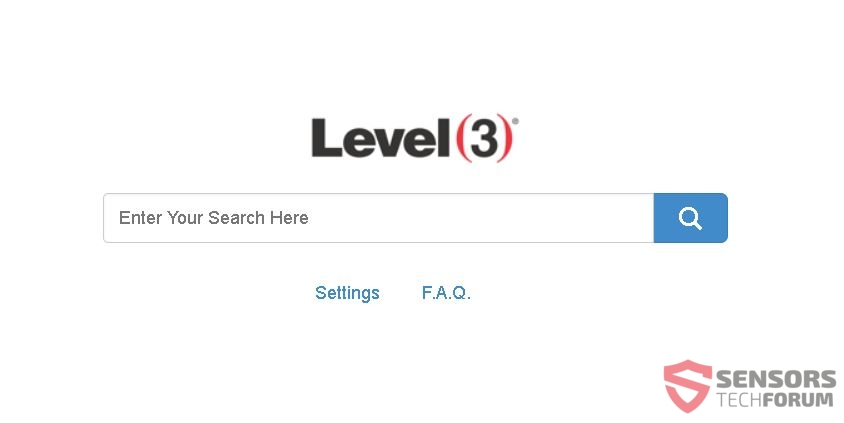
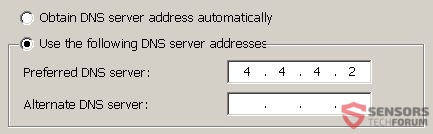
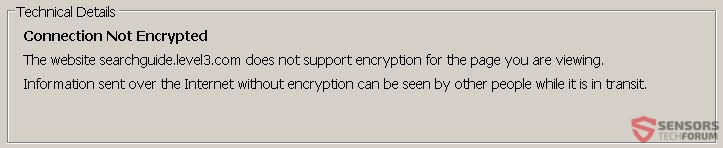
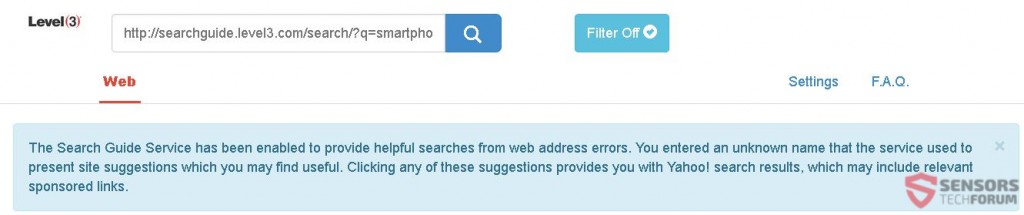
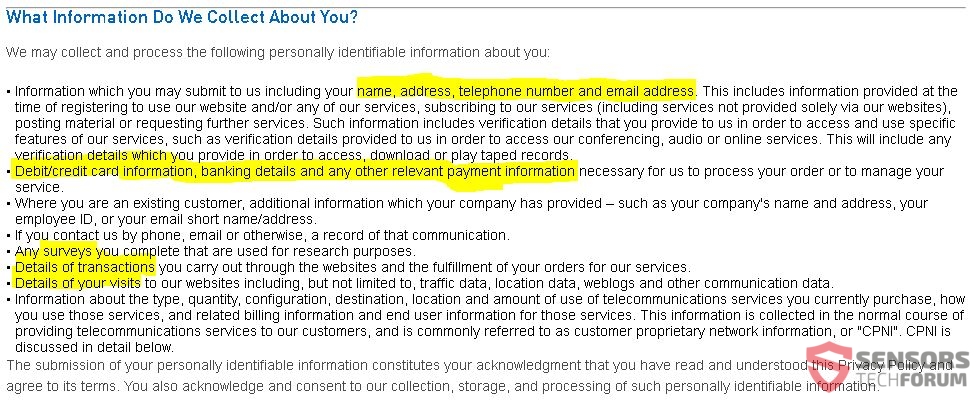
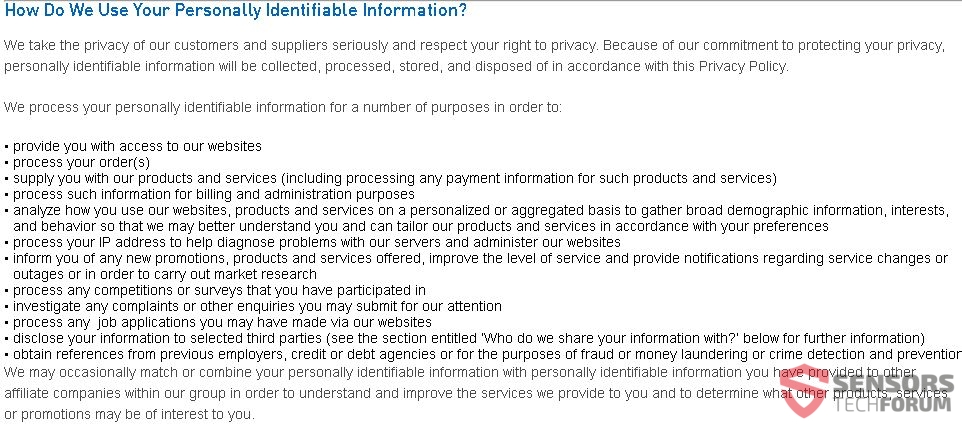














 1. Installer SpyHunter at scanne efter og fjerne Searchguide(.)plan3(.)med.
1. Installer SpyHunter at scanne efter og fjerne Searchguide(.)plan3(.)med.

















 Malwarebytes Anti-Malware
Malwarebytes Anti-Malware STOPzilla Anti Malware
STOPzilla Anti Malware












